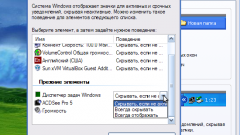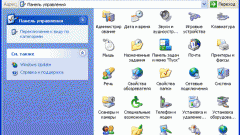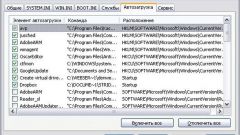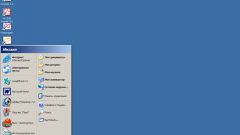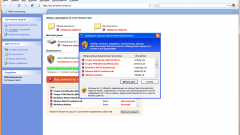Инструкция
1
Чтобы убрать значок из трея, необходимо закрыть соответствующую ему программу, которая запущена в фоновом режиме. Как правило, это делается очень простым способом. Наведите курсор мыши на значок, который требуется убрать и кликните на него правой кнопкой мыши. В открывшемся контекстном меню нажмите команду "Выход" или "Закрыть программу". Через некоторое время (порядка нескольких секунд) значок исчезнет из системного трея.
2
Убрать значок из системного трея также можно не закрывая запущенную в фоновом режиме программу. Для этого нажмите правой кнопкой мыши на Панель Задач Windows и в открывшемся контекстном меню выберите пункт "Свойства". В нижней части вкладки "Панель задач" открывшегося диалогового окна нажмите кнопку "Настроить". Откроется диалоговое окно настройки уведомлений, в котором можно выбрать то, как будет себя вести то или иное уведомление при различных действиях. Выберите из раскрывающегося списка напротив строки с уведомлением команду "Всегда скрывать", если вы хотите убрать данный значок из трея. Скрытый значок всегда можно будет вернуть, нажав на стрелку, которая открывает все скрытые уведомления.
3
Если значок, находящийся в системном трее, не удается убрать вышеперечисленными способами, можно попробовать убрать данную программу с помощью Диспетчера задач Windows. Запустить его можно сочетанием клавиш Ctrl+Alt+Del. Зайдите во вкладку "Процессы" и выясните, какой процесс отвечает за существование значка в трее (процессы и значки, как правило, имеют одинаковые или схожие имена). Для того чтобы убрать этот значок, выделите строку и нажмите "Завершить процесс". Если при следующем включении компьютера значок продолжает появляться, удалите программу, соответствующую ему, из автозагрузки.